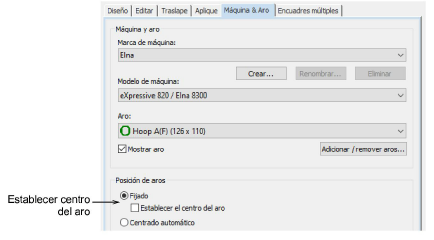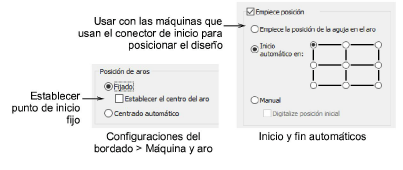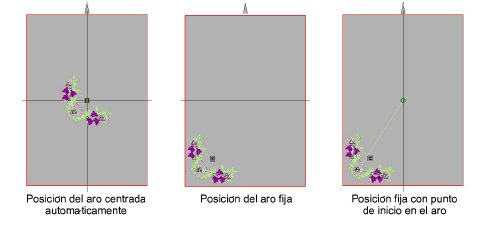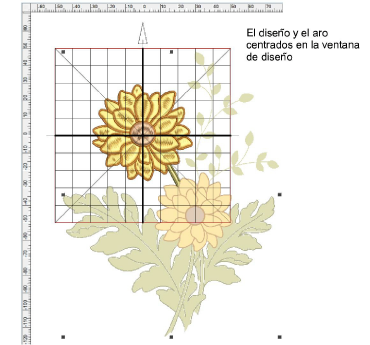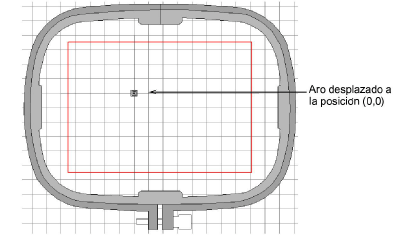Centrar aros
Por defecto Hatch Embroidery abre su diseño en la posición de aro en que se guardó. Si está creando un solo encuadre esbuena idea activar el centrado automático para verificar que el diseño quepa dentro del aro seleccionado. Puede, sin embargo, usar la opción de bloquear la posición del aro. Esto significa que no se centrará automáticamente mientras se digitaliza.
Para centrar el aro...
Haga clic en el botón Opciones de máquina y aros para acceder a las configuraciones de la máquina y del aro. O haga clic derecho en el icono Visualizar aro.
El panel Posición del aro le proporciona las siguientes opciones:
|
Opción
|
Finalidad
|
|
Fijos
|
Permite el posicionamiento manual del diseño en cualquier parte del aro. Apropiada solamente para las máquinas que permiten el posicionamiento desplazado dentro del aro.
|
|
Establecer centro del aro
|
Permite crear un centro de aro arbitrario digitalizando un punto en la ventana de diseño. Si usted seleccionó esta opción, haga clic en el punto de la ventana de diseño donde desee centrar el aro.
|
|
Centrado automático
|
El aro se centra siempre en el centro del diseño.
|
Consejos de uso
-
Algunas máquinas de bordado siempre centrarán el diseño. Configure su software para que coincida con el comportamiento exacto de la máquina.
-
La posición de aro Fijo puede usarse en conjunto con la opción Posición de aguja inicial en el aro para las máquinas que usan el conector de inicio para posicionar el diseño.
Nota: El comando Centrar todo mueve en efecto el diseño completo de forma que el bordado se centre en 0,0. Si, por ejemplo, se digitaliza solo una de las flores en la imagen que se muestra arriba y luego se hace clic en Centrar todo, solo esa flor se centra en 0,0, no la ilustración.
-
Algunos aros como el Janome No. 1 & 3 (126 x 90) están desplazados a la posición (0,0). Si aplica Centrar todo, estos aros automáticamente se centran en la posición 0,0). Puede aún usarlo si el diseño se centra en el campo del bordado. El conector de inicio aún va al centro del aro en lugar de al centro del diseño.
Temas relacionados